Accessibilité : Configurer et gérer la langue de votre site
5 min
Dans cet article
- Langue et accessibilité du site
- Vérifier et configurer la langue d'un site unilingue
- Modifier la langue d'un site dans l'Assistant d'accessibilité
- Travailler avec les langues sur un site multilingue
- FAQ
Pour que les technologies d'assistance puissent interpréter votre site correctement, nous vous recommandons de configurer la langue ou les langues de votre site et de les gérer selon vos besoins.
Où Wix obtient-il ses informations ?
- Nous faisons des recommandations conformément au document des Règles d'accessibilité au contenu Web (WCAG), qui a été développé par le World Large Web Consortium (W3C).
- Cet article est basé sur les Critères de réussite de la page (3.1.1).
Langue et accessibilité du site
Certains visiteurs du site utilisent des technologies d'assistance et des paramètres (tels que les lecteurs d'écran et les légendes en direct) lorsqu'ils parcourent Internet. La configuration de la langue principale du site fournit à ces technologies les informations dont elles ont besoin pour restituer le contenu avec précision.
La langue que vous avez configurée :
- Indique l'écriture/les caractères utilisés dans le texte
- Détermine la façon dont le contenu du texte doit être lu à haute voix (c'est-à-dire la prononciation, l'accentuation, la présentation et le vitesse de parole)
- Indique à l'appareil/au navigateur dans quelle langue les légendes doivent être générées
Si la langue du site est incorrecte, cela peut causer des problèmes aux visiteurs qui utilisent ces technologies (ex. les lecteurs d'écran peuvent utiliser des accents différents ou prononcer des choses incorrectement). Il est donc important de configurer et de gérer correctement les langues du site pour offrir l'expérience la plus précise aux visiteurs.
Vérifier et configurer la langue d'un site unilingue
Si vous avez un site unilingue, vous pouvez vérifier la langue à partir du tableau de bord du site et la modifier si nécessaire.
Pour vérifier / configurer la langue du site :
- Accédez aux paramètres dans le tableau de bord du site.
- Cliquez sur Langue et région.
- Cliquez sur le menu déroulant Langue du site et configurez la langue de votre site.
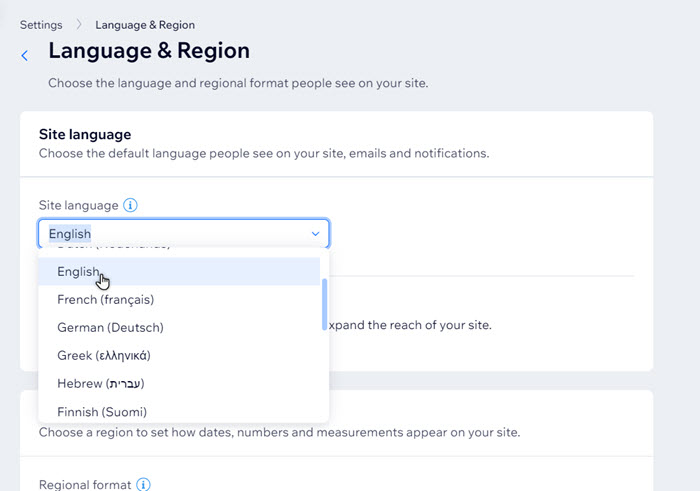
Modifier la langue d'un site dans l'Assistant d'accessibilité
Vous pouvez être invité à modifier la langue d'un site multilingue dans l'Assistant d'accessibilité de votre créateur de site. Même si vous avez déjà configuré la langue, vous pouvez toujours utiliser la tâche dans l'Assistant pour la vérifier et la mettre à jour.
Éditeur Wix
Éditeur Studio
- Accédez à votre Éditeur.
- Cliquez sur Paramètres en haut et sélectionnez Assistant d'accessibilité.
- Cliquez sur Scanner le site dans l'Assistant de droite.
- Sélectionnez l'onglet Problèmes détectés.
- Ouvrez le menu déroulant Niveau du site.
- Cliquez sur Définir la langue principale du site.
- Cliquez sur Modifier à côté de Langue principale du site.
- Sélectionnez la langue de votre choix dans le menu déroulant.
- Cliquez sur Appliquer.
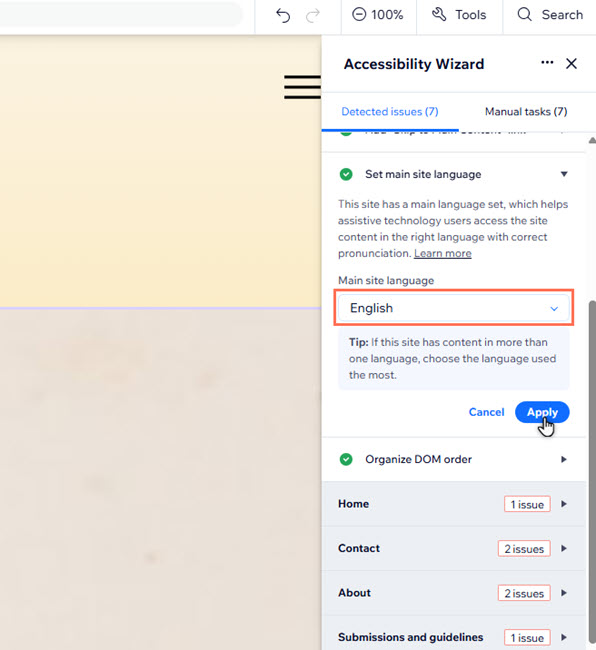
Travailler avec les langues sur un site multilingue
Les sites multilingues contiennent généralement des menus de langues qui permettent aux visiteurs de passer d'une langue à l'autre. Les icônes de drapeau dans ces menus sont automatiquement attribuées à un texte alternatif qui reflète la langue correspondante.

Comme les lecteurs d'écran lisent à la fois le texte standard et le texte alternatif, les menus contenant du texte et des icônes peuvent entraîner la répétition du nom de la langue par le lecteur d'écran. Nous vous suggérons donc de configurer le menu pour qu'il n'affiche que le texte ou l'icône dans l'Éditeur de votre site.
Éditeur Wix
Éditeur Studio
- Accédez à votre Éditeur.
- Sélectionnez le menu de langues.
- Cliquez sur l'icône Mise en page
 .
. - Choisissez ce que vous souhaitez afficher dans le menu :
- Drapeaux :
- Activez le curseur Afficher les drapeaux.
- Sélectionnez Drapeaux uniquement sous Affichage.
- Nom de la langue :
- Désactivez le curseur Afficher les drapeaux.
- Sélectionnez Nom complet ou Abréviation sous Affichage.
- Drapeaux :

Prochaine étape :
Retournez à la liste de vérification pour l'accessibilité pour continuer à améliorer l’accessibilité de votre site.
FAQ
J'ai ajouté manuellement différentes langues au site. Quelle est la langue principale ?
Puis-je modifier la langue principale du site si j'ai Wix Multilingue ?

